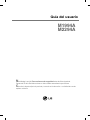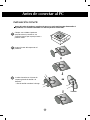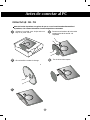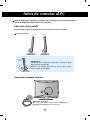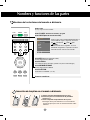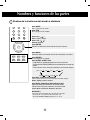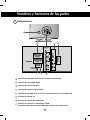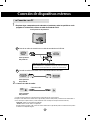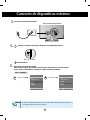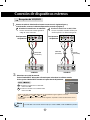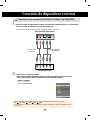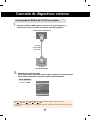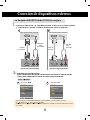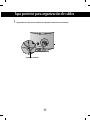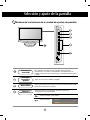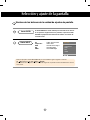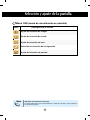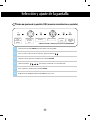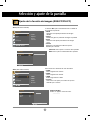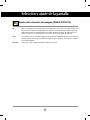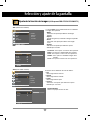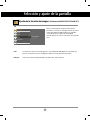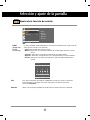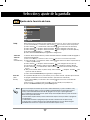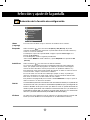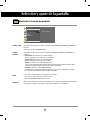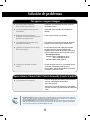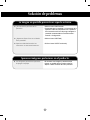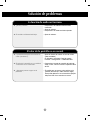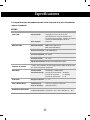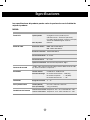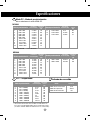LG M2294A-PO El manual del propietario
- Categoría
- Interruptores de video
- Tipo
- El manual del propietario

N
o olvide leer la sección
Precauciones de seguridad
antes de utilizar el producto.
Conserve el CD de la Guía del usuario en un sitio accesible como referencia para el futuro.
C
onsulte la etiqueta adjunta al producto y transmita esta información a su distribuidor cuando
requiera asistencia.
M1994A
M2294A
Guía del usuario

1
Antes de conectar al PC
INSTALACIÓN CON PIE
Antes de instalar el producto, asegúrese de que no se está suministrando alimentación ni
al producto, ni al sistema informático ni a otros dispositivos conectados.
1
2
3
Coloque con cuidado el producto
apoyado sobre la pantalla en una
superficie blanda que lo proteja frente a
posibles daños.
Inserte la base del soporte en el
producto.
Instale el monitor en la base de
soporte girando el tornillo a la
derecha.
* Gire el tornillo usando el vástago.
Tornillo

2
Antes de conectar al PC
DESMONTAJE DEL PIE
Antes de instalar el producto, asegúrese de que no se está suministrando alimentación ni
al producto, ni al sistema informático ni a otros dispositivos conectados.
1
2
3
Coloque la unidad cara abajo sobre un
cojín o un paño suave.
Desmonte el monitor de la base de
soporte girando el tornillo a la
izquierda.
Gire el tornillo usando el vástago.
4
Tire de la base de soporte.
5

3
Antes de conectar al PC
Antes de configurar el producto, verifique que la alimentación, el sistema operativo y
el resto de dispositivos conectados están apagados.
Colocación de la pantalla
Ajuste la posición del panel de diferentes formas, para conseguir la máxima comodidad.
Rango de inclinación
Advertencia:
cuando ajuste el ángulo de la pantalla, no ponga el dedo
entre la parte superior del
monitor y el cuerpo del soporte. Si lo hace, podría
hacerse daño en los dedos.
Dispositivo de bloqueo
Utilice este cable de bloqueo (
Es preciso adquirirla por
separado si es necesario
) para evitar robos.
Dispositivo de bloqueo antirrobo
-5
°
~ -2
°
12
°
~ 18
°

4
Nombres y funciones de las partes
Nombre de los botones del mando a distancia
POWER
TV/PC
INPUT
CH
CH
ENTER
MTS
MUTE
FCR
MENU
REVIEW
MEMORY/ERASE
CAPTION
A.PROG
SLEEP
A
PC
DASP
ARC/
VOL
VOL
*
Botón TV/PC
No hay ninguna función admitida.
Botón
POWER :
Botón de encendido y apagado
Botón
INPUT(
Botón de selección de entrada)
Botones numéricos
Botón
MTS
(Selección de modo de sonido):
No hay ninguna función admitida.
Botón
A.PROG
PC: Función de ajuste automático (operativo sólo para la señal analógica)
Botón
MEMORY/ERASE
No hay ninguna función admitida.
Botón
CAPTION
Seleccione un subtítulo (sólo AV)
Cada vez que pulse el botón INPUT(Entrada), la
señal cambiará según la siguiente secuencia
AV Component RGB DVI
HDMI.
Si, transcurridos unos segundos, no se ha
introducido ningún dato, la pantalla accederá
automáticamente al menú seleccionado.
Entrada
MENU
1. Quite la tapa del compartimento de las pilas.
2. Inserte las pilas con la orientación de polaridad
correcta (+/-).
3. Cierre la tapa del compartimento de las pilas.
• Deshágase de las pilas tirándolas a un contenedor de
reciclaje de pilas para evitar la contaminación del medio
ambiente.
Inserción de las pilas en el mando a distancia.
AV
Component
RGB
DVI
HDMI
AAA Type

5
Nombres y funciones de las partes
CH
CH
ENTER
MUTE
FCR
MENU
REVIEW
SLEEP
A
PC
DASP
ARC/
VOL
VOL
*
Nombre de los botones del mando a distancia
Botón
CH ( )
Botón Arriba y Abajo.
Botón
VOL ( )
Botón de volumen
Botón
ENTER
Utilícelo cuando haya terminado de realizar el ajuste.
Botón
MENU
Utilice este botón para acceder al menú de visualización en pantalla.
Botón REVIEW
No hay ninguna función admitida.
Botón
SLEEP : SLEEP Timer
Puede definir un periodo de tiempo tras el cual las señales
AV/Component/RGB/DVI/HDMI pasen automáticamente a modo de
espera.
Pulse esta tecla varias veces para seleccionar el número de minutos.
Botón
APC
(Auto Picture Control)
Pulse el botón varias veces para seleccionar el modo de imagen
Nítida, Optima, Suave, Usuario
.
Botón
DASP
(Digital Auto Sound Processing)
Utilice este botón para seleccionar el tono del sonido.
Púlselo varias veces para seleccionar el tono de sonido
Plana, Música, Películas, Deportes, Usuario
BotónARC/
*
Para seleccionar el tamaño de la imagen de la pantalla.
•
En modo AV : 16:9, Horizontal, Zoom1, Zoom2, 4:3
• En modo RGB/DVI/HDMI/Component: 4:3, 16:9
10
20 30
60
240 180
120
90
_ _ _ (Descon)
Botón
MUTE
Activa y desactiva el sonido.
Botón
FCR
No hay ninguna función admitida.

6
Nombres y funciones de las partes
Vista posterior
Conector de alimentación: Conecte el cable de alimentación.
Conector de señal HDMI digital
Conector de señal DVI digital
Conector de señal analógica D-Sub
Toma de sonido RGB, DVI : conecte a la toma de la tarjeta de sonido del PC.
Terminal de entrada AV
Terminal de entrada de componente
Toma Ext In: conecte el sintonizador TN300.
(Consulte el manual del modelo TN300 para obtener más información)
Ext. IN
AC IN
AC IN
AUDIO IN
(RGB/DVI)
VIDEO
COMPONENT
IN
AUDIO
Y
P
B
P
R
AUDIO
L
R
L
VIDEO
R
RGB IN (PC)
DVI-D
HDMI
S-VIDEO
AUDIO IN
(RGB/DVI)
VIDEO
COMPONENT
IN
AUDIO
Y
P
B
P
R
AUDIO
L
R
L
VIDEO
R
RGB IN (PC)
Ext. IN
DVI-D
HDMI
S-VIDEO
AC IN

7
Terminal de entrada AV
Terminal de entrada S-Vídeo
Terminal de entrada Vídeo
Terminal de entrada Audio
Nombres y funciones de las partes
AUDIO
L
VIDEO
R
S-VIDEO
AC IN
(MONO)

8
8
Conexión a un PC
En primer lugar, compruebe que el ordenador, el producto y todos los periféricos están
apagados. A continuación, conecte el cable de entrada de señal.
Panel posterior del producto.
Conexión de dispositivos externos
1.
Ext. IN
AC IN
AC IN
AUDIO IN
(RGB/DVI)
VIDEO
COMPONENT
IN
AUDIO
Y
P
B
P
R
AUDIO
L
R
L
VIDEO
R
RGB IN (PC)
DVI-D
HDMI
S-VIDEO
•
No olvide comprobar el terminal de conexión de la tarjeta de sonido del PC antes de conectar el producto.
Si la tarjeta de sonido admite tomas de salida de altavoces (Speaker Out) y de línea de salida (Line Out), conviértala a línea de salida mediante el
conversor de la tarjeta o la aplicación del PC. (Consulte el manual de usuario de la tarjeta de sonido para obtener más información.)
- Speaker Out : terminal conectado al altavoz sin amplificador.
- *Line Out : terminal conectado al altavoz con amplificador.
Si la salida de audio de la tarjeta de sonido sólo tiene una toma de salida de altavoces (Speaker Out), reduzca el volumen del PC. Este producto
se suministra con un amplificador integrado.
AUDIO IN
(RGB/DVI)
DVI-D
Cuando se realiza la conexión con un cable de entrada de señal D-Sub.
RGB IN (PC)
Adaptador para Macintosh (Not Included)
Existen adaptadores no compatibles en el mercado: utilice únicamente
un adaptador estándar para Macintosh. (Sistema de señales distinto)
Cable de audio
Cuando se realiza la conexión con un cable de entrada de señal DVI.
A
B
2.
Panel posterior
del producto.
Panel posterior
del producto.
Panel posterior
del producto.
Conecte el cable de audio.

9
• Realice la conexión directamente a una toma de corriente de pared con toma de tierra o a
una regleta de enchufes con toma de tierra.
Nota
Encienda el PC.
2
1
Panel posterior del producto
Conecte el cable de alimentación.
Seleccione una señal de entrada.
Pulse el botón INPUT del mando a distancia para seleccionar la señal de entrada.
O bien, pulse el botón INPUT situado en la parte lateral del producto.
Conecte la corriente pulsando el botón de encendido del producto .
Botón de encendido
•
Seleccione RGB
INPUT ENTER
3.
4.
5.
Conexión de dispositivos externos
Ext. IN
AC IN
AC IN
AUDIO IN
(RGB/DVI)
VIDEO
COMPONENT
IN
AUDIO
Y
P
B
P
R
AUDIO
L
R
L
VIDEO
R
RGB IN (PC)
DVI-D
HDMI
S-VIDEO
A
B
•
Seleccione DVI
Entrada
MENU
AV
Component
RGB
DVI
HDMI
Entrada
MENU
AV
Component
RGB
DVI
HDMI

10
Conexión de dispositivos externos
Al realizar la conexión con un cable RCA.
• Conecte el terminal de entrada siguiendo el
código de colores adecuado.
Al realizar la conexión con un cable S-Video.
• Conecte el terminal de entrada de S-Video para
visualizar películas con calidad de imagen alta.
VIDEO
OUT
AUDIO
OUT
AUDIO
L
VIDEO
R
S-VIDEO
(MONO)
VIDEO
OUT
AUDIO
OUT
AUDIO
L
VIDEO
R
S-VIDEO
(MONO)
Panel posterior
del producto
ACable RCA
(No incluido)
Cable RCA
(No incluido)
S-Video
(No incluido)
VCR/DVD
Panel posterior
del producto
Conecte el cable de vídeo/audio tal como se muestra en la siguiente figura y,
a continuación, conecte el cable de alimentación (consulte la página 9).
Recepción de VCR/DVD
VCR/DVD
B
A
• Si el cable RCA está conectado al mismo tiempo que el cable S-VIDEO, el cable S-VIDEO tiene prioridad
Nota
1.
B
A
Al realizar la conexión con un cable RCA.
•
Seleccione AV
Al realizar la conexión con un cable S-Video.
•
Seleccione AV
2.
Seleccione una señal de entrada.
Pulse el botón INPUT del mando a distancia para seleccionar la señal de entrada.
O bien, pulse el botón INPUT situado en la parte lateral del producto.
INPUT ENTER
Entrada
AV
Component
RGB
DVI
HDMI
MENU
Cada vez que pulse el botón INPUT(Entrada), la señal cambiará según la siguiente secuencia
AV Component RGB DVI HDMI.
Si, transcurridos unos segundos, no se ha introducido ningún dato, la pantalla accederá automáticamente al menú
seleccionado
.

11
Conexión de dispositivos externos
VIDEO
COMPONENT
IN
AUDIO
Y
P
B
P
R
L
R
Panel posterior del producto
Cable de componente
Conecte el cable de vídeo/audio tal como se muestra en la siguiente figura y, a continuación,
conecte el cable de alimentación (consulte la página 9).
Conexión a la caja receptora/DVD(480i/576i/480p/576p/720p/1080i)
Caja receptora/DVD
Conecte el terminal de entrada siguiendo el código de colores adecuado.
(No incluido)
1.
Cable de audio
(No incluido)
•
Seleccione Component
2.
Entrada
MENU
AV
Component
RGB
DVI
HDMI
Seleccione una señal de entrada.
Pulse el botón INPUT del mando a distancia para seleccionar la señal de entrada.
O bien, pulse el botón INPUT situado en la parte lateral del producto.
INPUT ENTER
Cada vez que pulse el botón INPUT(Entrada), la señal cambiará según la siguiente secuencia
AV Component RGB DVI HDMI.
Si, transcurridos unos segundos, no se ha introducido ningún dato, la pantalla accederá automáticamente al menú
seleccionado
.

12
Conexión de dispositivos externos
Panel posterior del producto
Cable de
señal HDMI
(No incluido)
2.
1.
Conecte el cable de HDMI como se muestra en la figura siguiente y, a
continuación, conecte el cable de corriente. (consulte la página 9)
[Caja de
configuración/DVD]
Recepción de HDMI desde el DVD/caja receptora
•
Seleccione HDMI
Seleccione una señal de entrada.
Pulse el botón INPUT del mando a distancia para seleccionar la señal de entrada.
O bien, pulse el botón INPUT situado en la parte lateral del producto.
INPUT ENTER
Entrada
AV
Component
RGB
DVI
HDMI
MENU
Cada vez que pulse el botón INPUT(Entrada), la señal cambiará según la siguiente secuencia
AV Component RGB DVI HDMI.
Si, transcurridos unos segundos, no se ha introducido ningún dato, la pantalla accederá automáticamente al menú
seleccionado
.

13
Conexión de dispositivos externos
2.
1.
Conecte el cable D-sub, y el cable RCA/PC como se muestra en la figura siguiente
y, a continuación, conecte el cable de alimentación. (Véase la página 9)
Recepción de RGB/DVI desde el DVD/caja receptora
•
Seleccione RGB
Seleccione una señal de entrada.
Pulse el botón INPUT del mando a distancia para seleccionar la señal de entrada.
O bien, pulse el botón INPUT situado en la parte lateral del producto.
INPUT ENTER
Entrada
AV
Component
RGB
DVI
HDMI
MENU
RGB IN (PC)
AUDIO IN
(RGB/DVI)
Panel posterior del producto
[Caja de configuración/DVD]
Cable de
señal D-Sub
Cable RCA-
estéreo
(No incluido)
AUDIO IN
(RGB/DVI)
DVI-D
Panel posterior del producto
[Caja de configuración/DVD]
Cable de
señal DVI
Cable RCA-
estéreo
(No incluido)
B
A
A
•
Seleccione DVI
Entrada
AV
Component
RGB
DVI
HDMI
MENU
B
Cada vez que pulse el botón INPUT(Entrada), la señal cambiará según la siguiente secuencia
AV Component RGB DVI HDMI.
Si, transcurridos unos segundos, no se ha introducido ningún dato, la pantalla accederá automáticamente al menú
seleccionado
.

14
Tapa posterior para organización de cables
1.
Sujete todos los cables juntos mediante un sujetacables como muestra la ilustración.
AC IN
AUDIO IN
(RGB/DVI)
VIDEO
COMPONENT
IN
AUDIO
Y
P
B
P
R
AUDIO
L
R
L
VIDEO
R
RGB IN (PC)
DVI-D
HDMI
S-VIDEO
ANTENNA IN
AUDIO IN
(RGB/DVI)
AUDIO
R
L
R
HDMI
Sujetador de cables

15
Nombre de los botones de la unidad de ajustes de pantalla
Indicador de
encendido
• Ajuste el volumen.
• Utilice este botón como control.
• Utilice estos botones para mostrar u ocultar la pantalla del menú OSD
(menú de visualización en pantalla).
•
Utilice este botón para seleccionar un icono o ajustar una
configuración en la pantalla OSD.
Selección y ajuste de la pantalla
• Este indicador se ilumina en azul cuando la pantalla funciona
normalmente (en el modo correspondiente). Si la pantalla está en
modo de suspensión (ahorro de energía), el color del indicador cambia
a ámbar.
• Toque el sensor de encendido y apagado.
Sensor de
encendido y
apagado
Botón MENU
Botones de
selección/ajuste OSD
Volumen
30
INPUT
MENU
VOLENTER

16
Selección y ajuste de la pantalla
Nombre de los botones de la unidad de ajustes de pantalla
AV CVBS, SeparateVideo
Component HDTV, DVD
RGB Señal D-Sub analógica
DVI Señal DVI digital
HDMI Señal HDMI digital
El botón ENTER se suele utilizar para seleccionar los menús.
Si no aparece ningún menú en la pantalla, al pulsar el botón
ENTER se proporcionará información relativa a la fuente de
entrada actual.
Botón ENTER
Botón INPUT
Entrada
AV
Component
RGB
DVI
HDMI
MENU
Cada vez que pulse el botón INPUT(Entrada), la señal cambiará según la siguiente secuencia
AV Component RGB DVI HDMI.
Si, transcurridos unos segundos, no se ha introducido ningún dato, la pantalla accederá automáticamente al menú
seleccionado
.

17
OSD (menú de visualización en pantalla)
La función OSD permite ajustar adecuadamente el estado de la pantalla, ya que proporciona
una presentación gráfica.
Nota
Menú OSD (menú de visualización en pantalla)
Icono Descripción de la función
Imagen
Sonido
Temporizador
Ajuste de la función de hora.
Ajuste de la función de pantalla.
Ajuste de la función de sonido.
Ajuste de la función de imagen.
Especial
Selección de la función de configuración.
Pantalla
Selección y ajuste de la pantalla

18
Selección y ajuste de la pantalla
Orden de ajustes de la pantalla OSD (menú de visualización en pantalla)
Primero pulse el botón MENU para que aparezca el menú OSD.
Para acceder a cada uno de los controles, pulse los botones .
Cuando el icono aparezca resaltado, pulse el botón ENTER.
Utilice los botones para ajustar el elemento en el nivel deseado.
Para aceptar los cambios pulse el botón ENTER.
Salga del menú OSD pulsando el botón MENU varias veces.
1
2
3
4
5
6
•
Utilice el mando a distancia para ajustar la pantalla OSD.
MENU
MENU
CH
CH
ENTER
VOL
VOL
CH
CH
ENTER
VOL
VOL
ENTER ENTER
Aparece el
menú
emergente de
pantalla.
Muévalo hasta
conseguir el
ajuste que
desee.
Seleccione un icono
del menú.
Ajuste el estado.
Guarde el
ajuste.
Salga de la
pantalla del
menú.

19
Selección y ajuste de la pantalla
Ajuste de la función de imagen
(RGB-PC/DVI-PC)
Contraste: Para ajustar el contraste de la pantalla.
Brillo: Para ajustar la luminosidad de la pantalla.
APC (Auto Picture Control)
La función APC ajusta automáticamente la calidad de
la imagen de la pantalla.
•
Nítida
Seleccione esta opción para obtener una imagen
definida.
•
Optima
Estado más general y natural de la imagen en pantalla.
• Suave
Seleccione esta opción para obtener una imagen
suave.
• Usuario
Seleccione esta opción para utilizar los ajustes
definidos por el usuario.
Selección de una definición de color de fábrica.
• 9300K
Blanco ligeramente violáceo.
• 6500K
Blanco ligeramente azulado.
• sRGB
Reduce ligeramente el brillo.
• Usuario
Seleccione esta opción para utilizar los ajustes
definidos por el usuario.
Rojo/Verde/Azul
Defina sus propios niveles de color.
ACC (Auto Color Control)
Imagen
APC
ACC
XD
Cine
Reajuste
Nítida
Optima
Suave
Usuario
<
APC
ACC
XD
Cine
Reajuste
9300K
6500K
sRGB
Usuario
<
MENU
Imagen
MENU
Usuario
Contraste 100
Brillo 100
MENU
Usuario
Rojo 0
Verde 0
Azul 0
MENU

20
XD es la tecnología de imagen exclusiva de LG Electronics con la que se consigue mostrar una
señal real de alta definición (HD) mediante un algoritmo avanzado de procesamiento de señal
digital. Esta función no está disponible en los modos RGB-PC o DVI-PC. El modo manual se
activa al seleccionar el usuario de APC (no funciona en los modos RGB-PC, DVI-PC).
XD
(La función es eficaz en el modo siguiente: AV, Component 480i/576i) Mientras está viendo una
película, esta función ajusta la unidad para obtener la mejor apariencia de imagen (no funciona
en el modo RGB/DVI).
Cine
Vuelve a los valores predeterminados de fábrica APC, ACC.
Reajuste
Ajuste de la función de imagen
(RGB-PC/DVI-PC)
Selección y ajuste de la pantalla

21
Ajuste de la función de imagen
(AV/Component/RGB-DTV/DVI-DTV/HDMI-DTV)
Selección y ajuste de la pantalla
Selección de una definición de color de fábrica.
• Fría
Blanco ligeramente violáceo.
• Normal
Blanco ligeramente azulado.
• Cálida
Blanco ligeramente rojizo.
• Usuario
Seleccione esta opción para utilizar los ajustes
definidos por el usuario.
APC (Auto Picture Control)
La función APC ajusta automáticamente la calidad de
la imagen de la pantalla
•
Nítida
Seleccione esta opción para obtener una imagen
definida.
•
Optima
Estado más general y natural de la imagen en pantalla.
• Suave
Seleccione esta opción para obtener una imagen
suave.
• Usuario
Seleccione esta opción para utilizar los ajustes
definidos por el usuario.
Contraste : Para ajustar el contraste de la pantalla.
Brillo: Para ajustar la luminosidad de la pantalla.
Color: Para ajustar el color en el nivel que desee.
Nitidez : Para ajustar la claridad de imagen de la
pantalla.
Tinte: Para ajustar el matiz en el nivel que desee.
Rojo/Verde/Azul
Defina sus propios niveles de color.
ACC (Auto Color Control)
Imagen
APC
ACC
XD
Cine
Reajuste
Nítida
Optima
Suave
Usuario
<
MENU
Usuario
Contraste 100
Brillo 50
Color 60
Nitidez 50
Tinte 0
MENU
APC
ACC
XD
Cine
Reajuste
Fría
Normal
Cálida
Usuario
<
Imagen
MENU
Usuario
Rojo 0
Verde 0
Azul 0
MENU

22
XD es la tecnología de imagen exclusiva de LG
Electronics con la que se consigue mostrar una señal
real de alta definición (HD) mediante un algoritmo
avanzado de procesamiento de señal digital.
El modo manual se activa al seleccionar el usuario de
APC.
XD
(La función es eficaz en el modo siguiente: AV, Component 480i) Mientras está viendo una
película, esta función ajusta la unidad para obtener la mejor apariencia de imagen.
Cine
Vuelve a los valores predeterminados de fábrica APC, ACC, XD, Cine.
Reajuste
Selección y ajuste de la pantalla
Ajuste de la función de imagen
(AV/Component/RGB-DTV/DVI-DTV/HDMI-DTV)
APC
ACC
XD
Cine
Reajuste
Automático
Manual
<
Imagen
MENU

23
Selección y ajuste de la pantalla
DASP
(Digital Auto
Sound
Processing)
Ajuste de la función de sonido
La mejor calidad de sonido disponible se seleccionará automáticamente según el tipo de
vídeo que esté viendo en ese momento.
• Plana: Tipo de audio más natural y común.
• Música: Seleccione esta opción para disfrutar del sonido original mientras escucha
música.
• Películas: Seleccione esta opción para disfrutar de un sonido sublime.
• Deportes : Seleccione esta opción para ver la retransmisión de un evento deportivo.
• Usuario: Seleccione esta opción para utilizar los ajustes de audio definidos por el
usuario.
AVL
Balance
Para ajustar volúmenes de sonido no equilibrados en todos los canales o señales de
forma automática y conseguir el nivel más adecuado. Para utilizar esta función
seleccione On(Conex).
Utilice esta función para equilibrar el sonido entre los altavoces derecho e izquierdo.
Sonido
DASP
AVL
Balance 0
Plana
Música
Películas
Deportes
Usuario
<
MENU
Usuario
0.1 0.5 1.2 5.0 10
KHz
MENU

24
Ajuste de la función de hora
Selección y ajuste de la pantalla
Reloj
La función Timer off (Hora descon) cambia automáticamente la unidad al modo de apagado a
la hora preseleccionada.
1) Pulse el botón MENUy, a continuación, utilice el botón para seleccionar el menú
Temporizador
.
2)
Pulse el botón y, a continuación, utilice el botón para seleccionar Timer off (Hora descon)
u Timer on
(Hora conex)
.
3) Pulse el botón y, después, utilice los botones para configurar la hora (01~12).
4) Pulse el botón y, después, utilice los botones para configurar los minutos (00~59).
5) Pulse el botón y, a continuación, utilice el botón para seleccionar
On (Conex) u Off
(Descon)
.
6) Sólo para la función Timer on (Hora conex); Pulse el botón y, después, el botón para
ajustar el nivel de volumen.
7) Pulse el botón ENTER/MENU para guardar la configuración.
Timer off/
Timer on
(Hora
conex/descon)
Auto Off
(Auto
descon)
Debe ajustar la hora correctamente antes de utilizar la función
Timer off, Timer on
(Hora conex/descon).
1)
Pulse el botón MENUy, a continuación, utilice el botón para seleccionar el menú
Temporizador
.
2) Pulse el botón y, a continuación, utilice el botón para seleccionar el menú
Reloj
.
3) Pulse el botón y, después, utilice los botones para configurar la hora (01~12).
4) Pulse el botón y, después, utilice los botones para configurar los minutos (00~59).
5) El valor predeterminado es -- : -- AM(PM).
6) Pulse el botón ENTER/MENU para guardar la configuración.
Si la opciónAuto Off (Auto descon) está activada y no hay señal de entrada, el producto pasará al modo
de apagado automáticamente transcurridos 10 minutos.
(No funciona en el modo PC)
1) Pulse el botón MENUy, a continuación, utilice el botón para seleccionar el menú Auto Off
(Auto descon).
2) Pulse el botón y, a continuación, utilice el botón para seleccionar On (Conex) u Off (Descon).
3) Pulse el botón ENTER/MENU para guardar la configuración.
•
En caso de interrupción de suministro (desconexión o fallo de alimentación), es preciso restablecer el reloj.
• U Dos horas después de que se haya encendido la unidad mediante la función Timer on(Hora
conex), volverá automáticamente al modo de apagado a no ser que se pulse algún botón.
• Una vez definidas las opciones Timer on (Hora conex) u Timer off(Hora descon), éstas funcionan a
diario a la hora preseleccionada.
• La función Timer off(Hora descon) anula la función Timer on(Hora conex) si ambas se programan
a la misma hora.
• La unidad debe encontrarse apagada para que funcione la función Timer on (Hora conex).
La función Timer on (Hora conex) pasará a Auto Off (Auto descon) si no se detecta ninguna
actividad durante 2 horas tras el ajuste de la función Timer on(Hora conex).
Nota
Temporizador
Reloj
Timer off
Timer on
Auto off
MENU
-- : -- AM

25
Selección y ajuste de la pantalla
Selección de la función de configuración
XD Demo
Se utiliza para ver la diferencia entre la activación y la desactivación de la función XD
Demo (la función XD Demo no está disponible en el modo RGB PC/ DVI PC).
Idioma
(Language)
Bloqueado
Subtit/Texto
Para seleccionar el idioma en que se muestran los nombres de los controles.
Utilice los botones para seleccionar On (Conex )o Off (Descon). Es posible
configurar la unidad para que únicamente se pueda utilizar desde el mando a distancia y
evitar, así, un uso no autorizado.
Para bloquear el ajuste de la pantalla OSD, configure la pestaña Clave segur. en la
posición de On (Conex ).
Para desbloquearla, realice el siguiente procedimiento:
*Pulse el botón MENU del mando a distancia y ajuste Bloqueado en la posición de Off
(Descon).
Utilice los botones para seleccionar el modo de subtítulos.
Los servicios de texto proporcionan gran variedad de información sobre todo tipo de
temas. (Por ejemplo, listas de programas con subtítulos, previsiones meteorológicas,
noticias de valores bursátiles, noticias para personas con problemas auditivos, etc.).
Esta información ocupa hasta media pantalla. No obstante, no todas las emisoras ofrecen
servicios de texto, aunque sí suelen ofrecer subtítulos.
En caso de recibir una señal de mala calidad (por ejemplo, un VCR), es posible que
aparezca y desaparezca un cuadro negro, incluso si ha seleccionado el modo de texto.
Este efecto es normal si se reciben señales de mala calidad.
Este producto está programado para recuerde el modo Subtit/Texto en el que se ajustó la
última vez,incluso si se desconecta la unidad.
DDC-CI
La función DDC/CI (Interfaz de comandos del canal de visualización de datos) es un protocolo de
comunicación entre el PC y el monitor. La función DDC/CI posibilita el ajuste y la configuración de
funciones detalladas del PC para no tener que utilizar los menús en pantalla del monitor. El
monitor se puede ajustar desde el PC mediante la comunicación entre el PC y el monitor con la
función DDC/CI activada (ON), y el monitor no se puede ajustar desde el PC si la comunicación
entre el PC y el monitor está desactivada (función DDC/CI desactivada (OFF)).
Especial
Idioma(Language)
Bloqueado
Subtít/Texto
DDC-CI
XD Demo
MENU

26
Ajuste de la función de pantalla
Config. auto
Config.
manual
ARC
Reajuste
Este botón se utiliza para el ajuste automático de la Posicion, el Phase y la Clock de la
pantalla.
(No funciona en el modo RGB-DTV, DVI.)
Este botón se utiliza para el ajuste manual de la Posicion, el Phase y la Clock de la
pantalla.
• H-Posicion (No funciona en el modo DVI-PC.)
Mueve la imagen hacia la derecha o la izquierda.
• V-Posicion (No funciona en el modo DVI-PC.)
Mueve la imagen hacia arriba o hacia abajo.
• Phase
(No funciona en el modo RGB-DTV, DVI.)
Para ajustar el enfoque de la pantalla. Este elemento permite eliminar todo el ruido
horizontal y limpiar o definir más la imagen de los caracteres.
• Clock
(No funciona en el modo RGB-DTV, DVI.)
Para minimizar la aparición de barras o bandas verticales en el fondo de la pantalla.
El tamaño de la pantalla horizontal también cambiará.
Para seleccionar el tamaño de la imagen de la pantalla.
•
En modo AV : 16:9, Horizontal, 4:3, Zoom1, Zoom2
• En modo RGB/DVI/Component: 4:3, 16:9
Utilice esta función para restaurar el producto en sus valores predeterminados de fábrica.
No obstante, tenga en cuenta que la selección del idioma no se inicializará.
Selección y ajuste de la pantalla
Pantalla
Config.auto
Config.manual
ARC
Reajuste
Para ajustar
MENU

27
Solución de problemas
• Instale el controlador del producto (suministrado con
el mismo) o descárguelo del sitio Web.
(http://www.lge.com)
• Compruebe si la función Plug&Play es compatible.
Para ello, consulte la guía del usuario de la tarjeta de
vídeo.
●
¿Ha instalado el controlador?
Aparece el mensaje 'Unknown Product' (Producto desconocido) al conectar el producto
• Compruebe si el cable de alimentación está bien
conectado a la toma.
• Compruebe que el interruptor de encendido está
activado.
• Vuelva a ajustar el brillo y el contraste.
• Si el producto se encuentra en modo de ahorro de
energía, mueva el ratón o pulse cualquier tecla.
• La señal del PC (tarjeta de vídeo) está fuera del
rango de frecuencia vertical u horizontal del
producto. Ajuste el rango de frecuencia (consulte la
sección Especificaciones de esta guía del usuario).
* Resolución máxima
M1994A: RGB : 1440x 900 @ 75 Hz
DVI : 1440x 900 @ 60 Hz
M2294A: 1680 x 1050 @ 60 Hz
• El cable de señal entre el PC y el producto no está
conectado. Compruebe el cable de señal.
• Pulse el botón 'INPUT' del mando a distancia para
comprobar la señal de entrada.
● ¿Ha conectado el cable de
alimentación del producto?
● ¿Está encendido el indicador de
encendido?
● El aparato está encendido, el
indicador se ilumina en azul, pero la
pantalla está muy oscura.
● ¿El indicador de encendido está
iluminado en ámbar?
● ¿Aparece el mensaje 'Out of range'
(Fuera de rango)?
● ¿Aparece el mensaje 'Verificar
señal'?
No aparece ninguna imagen
Nota
* Frecuencia vertical: para que el usuario pueda ver la pantalla del producto, la imagen debe cambiar cada varias
décimas de segundo, igual que una lámpara fluorescente. La frecuencia vertical o tasa de refresco es el número de
veces por segundo que aparece la imagen. La unidad de medida son los Hz.
* Frecuencia horizontal: el intervalo horizontal representa el tiempo que se tarda en mostrar una línea vertical. Al
dividir 1 por el intervalo horizontal, el número de líneas horizontales que aparecen por segundo se puede tabular
como la frecuencia horizontal. La unidad de medida son los Khz.

28
• Si mantiene una imagen fija durante mucho
tiempo, es posible que los píxeles se dañen
deprisa. Utilice la función del salva pantallas.
● Las imágenes posteriores aparecen
al apagar el equipo.
Aparecen imágenes posteriores en el producto.
• Utilice el menú OSD Posición.
• Compruebe que la resolución y la frecuencia de la
tarjeta de vídeo son compatibles con el producto.
Si la frecuencia está fuera de rango, configure la
resolución recomendada en Panel de control -
Pantalla - Configuración.
• Utilice el menú OSD Reloj.
• U tilice el menú OSD Fase de reloj.
● ¿Es correcta la posición de la
pantalla?
● ¿Aparecen líneas finas en el fondo
de la pantalla?
● Aparece ruido horizontal o los
caracteres se muestran borrosos.
La imagen en pantalla presenta un aspecto extraño.
Solución de problemas

29
• Ajuste el número de colores en más de 24 bits
(color verdadero)
En Windows, seleccione Panel de control –
Pantalla – Configuración – Calidad del color.
• Compruebe el estado de conexión del cable de
señal. O bien, vuelva a insertar la tarjeta de vídeo
del PC.
• Es posible que aparezcan varios píxeles en la
pantalla (de color rojo, verde, blanco o negro).
Esto puede deberse a las características propias
del panel LCD. No se trata de una avería.
● La pantalla tiene poca resolución de
color (16 colores).
● El color de la pantalla no es estable o
se muestra en un solo color.
● ¿Aparecen puntos negros en la
pantalla?
El color de la pantalla no es normal.
• Compruebe si el cable de audio está bien
conectado.
• Ajuste el volumen.
• Compruebe si el sonido está bien ajustado.
• Ajuste el volumen.
● ¿No hay sonido?
● El sonido está demasiado bajo.
La función de audio no funciona.
Solución de problemas

30
Especificaciones
Las especificaciones del producto pueden variar sin previo aviso con la finalidad de
mejorar el producto.
Tipo de pantalla
19 pulgadas
Panorámica
(48,133 cm) TFT
(Thin Film Transistor - Transistor de película fina)
Panel LCD (Liquid Crystal Display - Pantalla de cristal líquido)
Tamaño de visibilidad diagonal: 48,133 cm
Pitch de píxeles 0,2835 mm
Resolución máxima RGB : 1440 X 900 @75 Hz
DVI : 1440 X 900 @60 Hz
Resolución recomendada
1440 X 900 @60 Hz
Frecuencia horizontal 28 - 83 kHz
Frecuencia vertical 56 - 75 Hz
Tipo de sincronización Sincronización independiente, digital
S-Video, vídeo compuesto,, D-Sub analógica, DVI-D, HDMI, entrada de audio
PC, altavoces/auriculares, componente
Tensión nominal CA 100-240 V ~ 50/60 Hz 0,8A
Consumo de energía En modo de funcionamiento : 50 W (Típ.)
En modo de suspensión ≤ 1 W (RGB)
En modo de desactivación ≤ 1 W
Rango de inclinación -5˚ ~ 15˚
Tamaño (AxLxA) 456,2 mm x 193,2 mm x 394,7 mm
Peso (sin embalaje) 4,06 kg (8,93 libras)
Condiciones de funcionamiento
Temperatura: 10˚C ~ 35˚C, Humedad: 20% ~ 80%
Condiciones de almacenamiento
Temperatura: -10˚C ~ 60˚C, Humedad: 5% ~ 90%
Panel LCD
Señal de vídeo
Conector de entrada
Encendido
Inclinación
Peso y dimensiones
Condiciones del entorno
M1994A

31
Las especificaciones del producto pueden variar sin previo aviso con la finalidad de
mejorar el producto.
Especificaciones
Tipo de pantalla
22 pulgadas
Panorámica
(55,867 cm) TFT
(Thin Film Transistor - Transistor de película fina)
Panel LCD (Liquid Crystal Display - Pantalla de cristal líquido)
Tamaño de visibilidad diagonal:
55,867
cm
Pitch de píxeles 0,282 mm
Resolución máxima RGB : 1680 X 1050 @60 Hz
DVI : 1680 X 1050 @60 Hz
Resolución recomendada
1680 X 1050 @60 Hz
Frecuencia horizontal 28 - 83 kHz
Frecuencia vertical 56 - 75 Hz
Tipo de sincronización Sincronización independiente, digital
S-Video, vídeo compuesto, D-Sub analógica, DVI-D, HDMI, entrada de audio
PC, altavoces/auriculares, componente
Tensión nominal CA 100-240 V ~ 50/60 Hz 0,9A
Consumo de energía En modo de funcionamiento : 50 W (Típ.)
En modo de suspensión ≤ 1 W (RGB)
En modo de desactivación ≤ 1 W
Rango de inclinación -5˚ ~ 15˚
Tamaño (AxLxA) 521,7 mm x 193,2 mm x 435,4 mm
Peso (sin embalaje) 4,9 kg (10,78 libras)
Condiciones de funcionamiento
Temperatura: 10˚C ~ 35˚C, Humedad: 20% ~ 80%
Condiciones de almacenamiento
Temperatura: -10˚C ~ 60˚C, Humedad: 5% ~ 90%
Panel LCD
Señal de vídeo
Conector de entrada
Encendido
Inclinación
Peso y dimensiones
Condiciones del entorno
M2294A

32
Modo PC – Modo de presintonización
No se admite en el modo HDMI-PC
Indicador de encendido
Modo
Producto
Modo de funcionamiento
Modo de suspensión
Modo de desactivación
Azul
Ámbar
No
Especificaciones
DTV – Temporizador
1
2
3
4
5
6
7
8
9
10
720 x 400
640 x 480
640 x 480
800 x 600
800 x 600
1024 x 768
1024 x 768
1152 x 864
1280 x 1024
1280 x 1024
31,468
31,469
37,500
37,879
46,875
48,363
60,123
67,500
63,981
79,976
70
60
75
60
75
60
75
75
60
75
11
12
1680 x 1050
1680 x 1050
64,674
65,290
60
60
Modo de presintonización
Frecuencia
horizontal (kHz)
Frecuencia
vertical
(Hz)
Modo de presintonización
Frecuencia
horizontal (kHz)
Frecuencia
vertical
(Hz)
Modo de presintonización
Frecuencia
horizontal (kHz)
Frecuencia
vertical
(Hz)
*1
*2
3
*4
*5
*6
7
8
9
720 x 480/60p
720 x 480/60p
720 x 576/50p
1280 x 720/50p
1280 x 720/60p
1280 x 720/60p
1920 x 1080/60i
1920 x 1080/60i
1920 x 1080/50i
31.47
31.5
31.25
37.5
44.96
45
33.72
33.75
28.125
60
60
50
50
60
60
60
60
50
* : El usuario selecciona el PC o DTV cuando utiliza un
PC o una Caja decodificadora con la resolución actual.
(La frase anterior debería traducirse tras su corrección).
1
2
3
4
5
6
7
8
9
10
720 x 400
640 x 480
640 x 480
800 x 600
800 x 600
1024 x 768
1024 x 768
1152 x 864
1280 x 1024
1280 x 1024
31,468
31,469
37,500
37,879
46,875
48,363
60,123
67,500
63,981
79,976
70
60
75
60
75
60
75
75
60
75
11
12
13
1440 x 900
1440 x 900
1440 x 900
55,5
55,935
70,635
60
60
75
M1994A
M2294A
* 1~13: Modo RGB * 1~12: Modo DVI
Modo de presintonización
Frecuencia
horizontal (kHz)
Frecuencia
vertical
(Hz)
Modo de presintonización
Frecuencia
horizontal (kHz)
Frecuencia
vertical
(Hz)
-
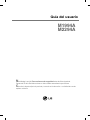 1
1
-
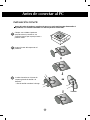 2
2
-
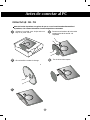 3
3
-
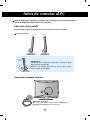 4
4
-
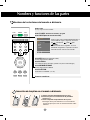 5
5
-
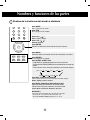 6
6
-
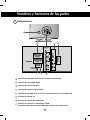 7
7
-
 8
8
-
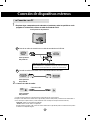 9
9
-
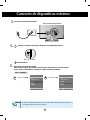 10
10
-
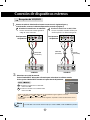 11
11
-
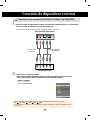 12
12
-
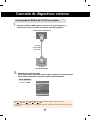 13
13
-
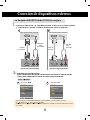 14
14
-
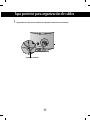 15
15
-
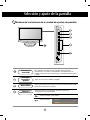 16
16
-
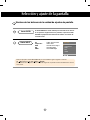 17
17
-
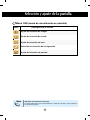 18
18
-
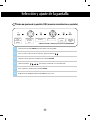 19
19
-
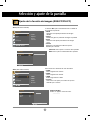 20
20
-
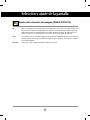 21
21
-
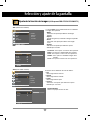 22
22
-
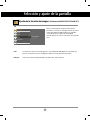 23
23
-
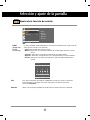 24
24
-
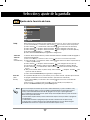 25
25
-
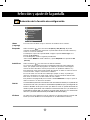 26
26
-
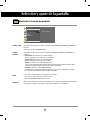 27
27
-
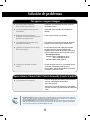 28
28
-
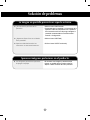 29
29
-
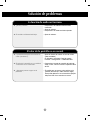 30
30
-
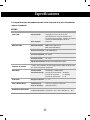 31
31
-
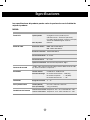 32
32
-
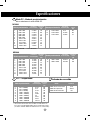 33
33
LG M2294A-PO El manual del propietario
- Categoría
- Interruptores de video
- Tipo
- El manual del propietario
Artículos relacionados
-
LG M197WA Manual de usuario
-
LG M197WAE-PM Manual de usuario
-
LG M228WA-BM El manual del propietario
-
LG M198WA-BMH Manual de usuario
-
LG 71PY1M Manual de usuario
-
LG DX540-JD Manual de usuario
-
LG 37LC2RR Manual de usuario
-
LG 22LS4R El manual del propietario
-
LG 42LC3R Serie Manual de usuario
-
LG 42PC7RH Manual de usuario